چگونه حافظه پنهان گوشی سامسونگ را پاک کنیم؟ 4 روش
اگر یکی از دارندگان گوشی های سامسونگ هستید و به دنبال راهی برای پاک کردن حافظه ی پنهان آن هستید، این مقاله را به هیچ عنوان از دست ندهید و با مایکت همراه باشید.
اگر کمی در تنظیمات تلفن خود کنکاش کرده باشید، بدون شک لغت کش (Cache) را مخصوصا در قسمت برنامه ها دیده اید. شاید از خود پرسیده باشید کش چیست؟ کش یا همان حافظه ی پنهان در واقع یک سری اطلاعات است که پس از استفاده از یک نرم افزار روی تلفن شما ذخیره شده و کار با این برنامه را برای دفعات بعدی سهولت می بخشد. این اطلاعات باعث می شود اپلیکیشن با سرعت بیشتری خوانده و اجرا شود. به همین دلیل است که دفعه ی اولی که از یک نرم افزار استفاده می کنید، نسبت به دفعات بعدی سرعت کمتری دارد. این موضوع در مورد زبانه ها و جستجوی اینترنتی شما نیز صدق می کند.
وجود حافظه ی کش زمانی آزاردهنده می شود که تلفن شما دارای حافظه ی کمی باشد. اگر حافظه ی گوشی شما 64 یا 128 باشد تقریبا هیچگاه به فضای اشغال شده توسط Cached data احتیاج نخواهید داشت اما اگر فضای ذخیره سازی کمتری داشته باشید، پس از مدتی نیازمند این فضای اشغال شده می شوید. البته حذف این اطلاعات کاربردهای دیگری هم دارد که در ادامه به آنها میپردازیم.
فهرست این مقاله (با کلیک روی هر عنوان به آن قسمت منتقل می شوید) :
آموزش حذف حافظه ی پنهان به صورت مرحله ای
پیشتر در مورد فواید حافظه ی کش توضیح دادیم، اما در مواردی پاکسازی آنها سود بیشتری دارد. برای مثال وقتی برنامه ای بشدت کند شده باشد، مدام هنگ کند و یا همانطور که گفته شد با کمبود حافظه مواجه باشید. در ادامه به آموزش طریقه ی حذف این داده ها می پردازیم، اما قبل از آن باید این موضوع را متذکر شویم که پاک کردن حافظه ی مخفی یک اپلیکیشن اطلاعات شما را از بین نمی برد و پس از این کار شما مجبور نمی شوید کار با آن اپ را از صفر شروع کنید.
پاک کردن این اطلاعات به چهار روش ممکن است که در زیر هر کدام را به صورت کامل توضیح داده ایم. طبق نیاز خود یکی از موارد را انتخاب کرده و مراحل آن را تا اتمام پاکسازی طی کنید.
این آموزش برای گوشی سامسونگ نوشته شده است و تصاویر نیز مربوط به همین برند می باشد اما اگر دارای گوشی هوآوی، شیائومی و غیره هستید نیز با کمی دقت و تغییر می توانید از این آموزش استفاده نمایید.
پاک کردن کل حافظه کش – خالی کردن حافظه
ممکن است در زمان هایی بخواهید حافظه ی پنهان تمام اپلیکیشن ها و برنامه های گوشی خود را حذف نمایید. در این زمان می توانید به صورت تک تک اپ ها را پاکسازی کنید یا به صورت کلی این کار را انجام دهید. اگر قصد دارید cache تمام اپلیکیشن های خود را حذف نمایید، مراحل زیر را طی کنید.
- ابتدا وارد تنظیمات (Settings) تلفن خود که با نماد چرخ دنده مشخص شده است، شوید. از طریق کشویی بالای گوشی نیز می توانید وارد این قسمت شوید.
- به دنبال حافظه (Storage) بگردید. در اکثر گوشی های سامسونگ با گلکسی ها و مدل های مختلف، این قسمت به صورت جداگانه موجود است، اما ممکن است در برخی مدل ها نیز این گزینه در درباره تلفن (about phone) باشد.
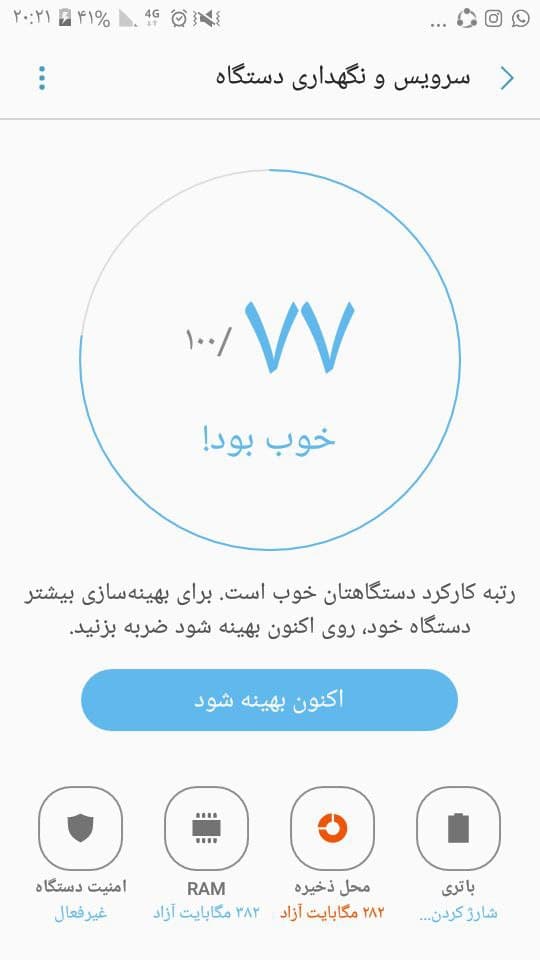
- گزینه ی پاک کردن حافظه ی پنهان (Clear Cache) را پیدا کنید و روی آن ضربه بزنید. کاملا دقت کنید این مورد را با پاک کردن اطلاعات (Clear data) اشتباه نگیرید. همانطور که گفتیم با حذف کش ها، هیچ تغییر ملموسی در نرم افزار ایجاد نمی شود ولی با پاک کردن اطلاعات، نرم افزار از صفر شروع به کار می کند.
- یک پیغام مشاهده می کنید که باید آن را با ضربه روی (Ok)، تایید نمایید.
اکنون کار تمام شده است و شما فضای بیشتری برای دانلود یا ذخیره ی فایل ها یا اطلاعات دیگر دارید.
پاک کردن کش یک نرم افزار
شاید تمایلی به استفاده از روش قبلی به دلیل پاکسازی کامل همه اپ ها نداشته باشید. در این شرایط می توانید مراحل زیر را طی کنید تا حافظه پنهان یک نرم افزار خاص حذف گردد.
- ابتدا همانند روش قبلی به دنبال تنظیمات گوشی (Settings) بگردید و سپس روی آن ضربه بزنید.
- برنامه ها (app, applications) را پیدا کرده و سپس نرم افزار مورد نظر خود را بیابید. می توانید از جستجوگر نیز برای این کار کمک بگیرید.
- حال روی برنامه مورد نظر (در اینجا واتساپ است) ضربه زده و سپس پاک کردن حافظه پنهان (Clear Cache) را انتخاب کنید.
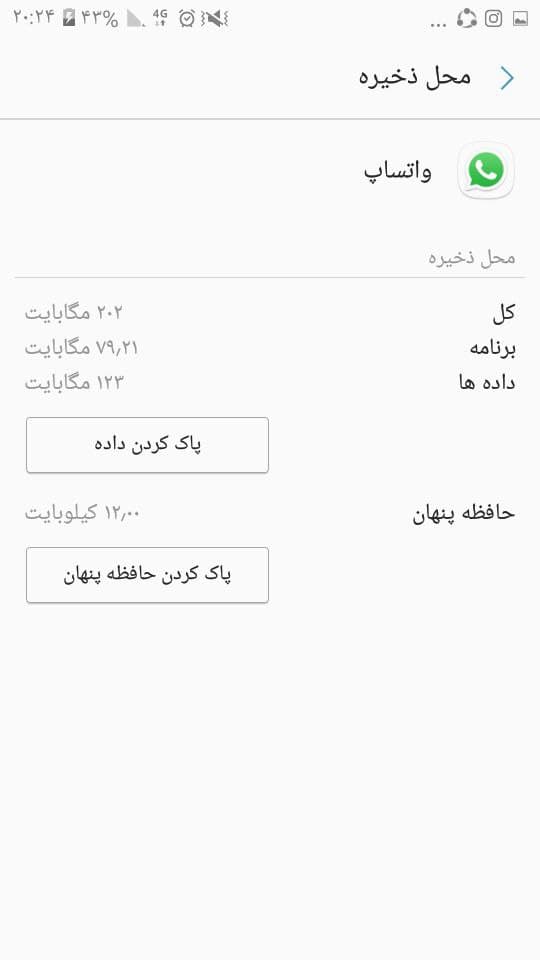
کار تمام شده است بدون اینکه هیچ یک از داده های اصلی شما حذف شده باشد.
استفاده از نرم افزار برای حذف کش ها
شاید برایتان سوال شود که وقتی می توان از طریق تنظیمات تلفن همراه به پاکسازی این داده ها پرداخت چه نیازی به نصب یک اپلیکیشن است؟ در پاسخ این سوال باید بگوییم از آنجایی که اپلیکیشن های مربوطه به صورت اختصاصی برای این کار ساخته شده اند، دارای امکانات و دقت بیشتری هستند. برای مثال شما با نصب یک برنامه می توانید از شر تبلیغات، اعلانات و یا حتی اپ های اضافی نیز راحت شوید. در ادامه دو مورد از بهترین های پاکسازی این فایلها را معرفی کرده و شما را با روش کار آنها آشنا می کنیم.
کلین مستر
برنامه Clean master یک اپلیکیشن 22 مگابایتی از دسته ی ابزار های کاربردی است که با سرعت عمل، محیط کاربری آسان، امنیت و قابلیت های فوق العاده ی خود توانسته است تاکنون بیش از 10000000 نصب را تنها از مایکت از آن خود کند. برای استفاده از این اپلیکیشن ابتدا آن را از طریق باکس زیر دانلود و نصب نمایید و سپس مراحل را طی کنید.
- پس از اتمام دانلود و نصب، روی آیکن مربوط به برنامه ضربه بزنید تا اجرا شود.
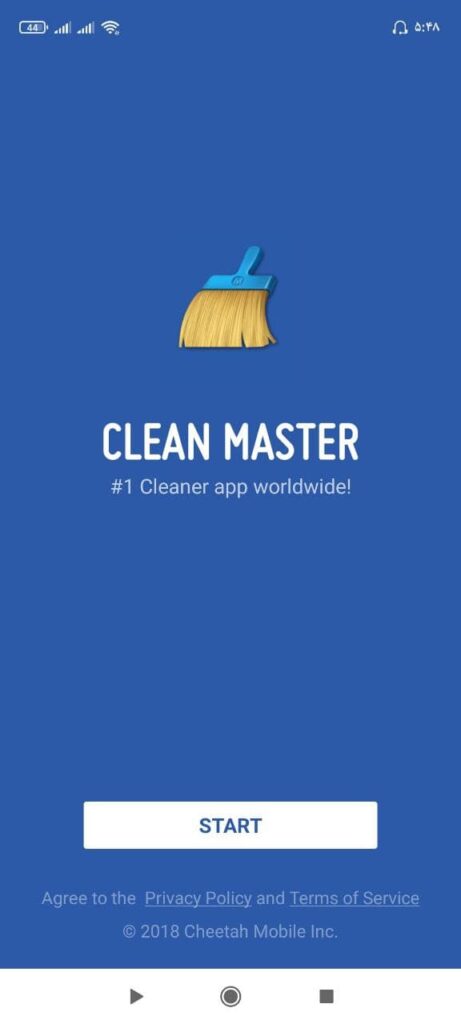
- روی Start ضربه زده و سپس از بین موارد و از بالای صفحه Clean Now را انتخاب کنید.
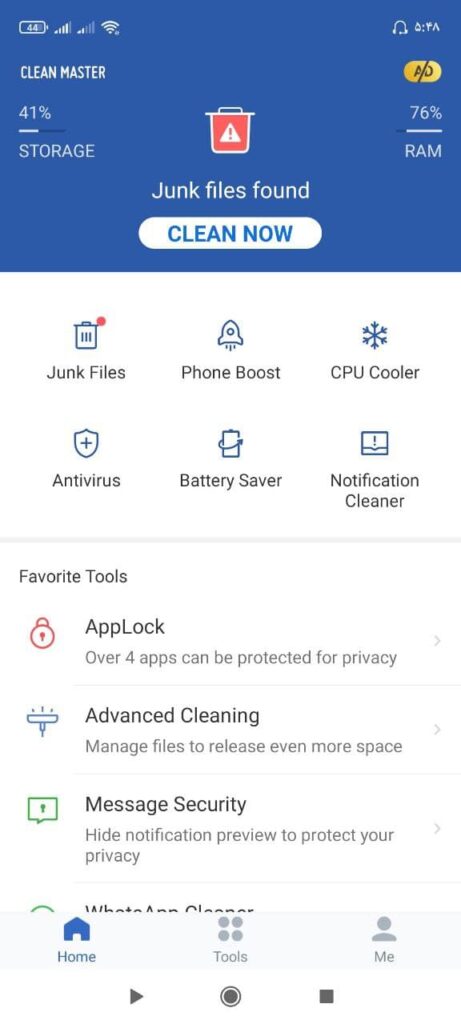
- اکنون باید به اپلیکیشن مجوز دسترسی به رسانه ها، تصاویر و غیره را بدهید. همچنین دسترسی به میزان استفاده را فعال نمایید. حال می توانید به پاکسازی بپردازید.
فایل منیجر گوگل
اپلیکیشن پر کاربرد فایل منیجر گوگل با حجم بسیار کم 13 مگابایت دارای امکانات زیادی است که به شما کمک می کند به راحتی فضای گوشی خود را خالی نمایید. این برنامه تنها از مایکت تاکنون بیش از 200000 بار دانلود شده است. برای استفاده از آن ابتدا این اپ را از طریق باکس زیر دانلود و نصب کرده و سپس مراحل زیر را طی کنید.
- روی آیکن مربوط به اپ ضربه بزنید تا اجرا شود.
- دسترسی به ویدیوها، تصاویر، رسانه و غیره را مجاز کنید و سپس از پایین صفحه پاک کردن (Clear) را انتخاب نمایید.
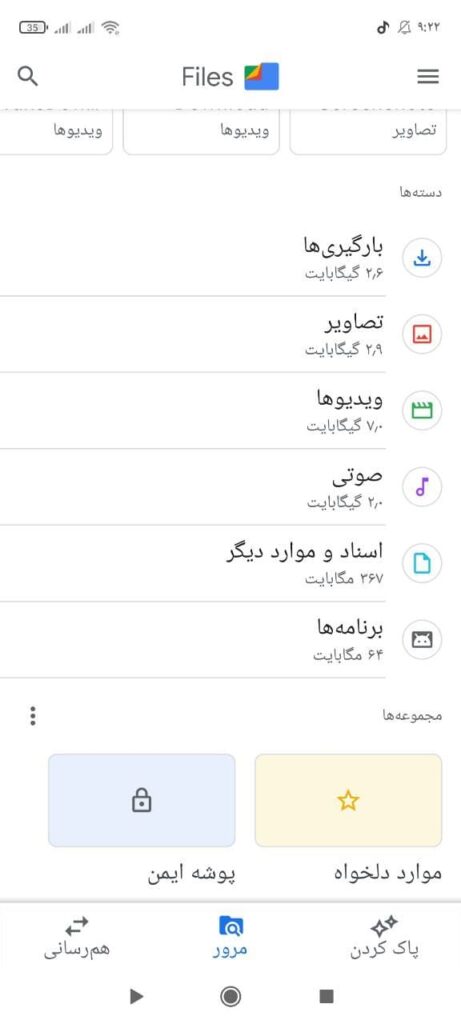
- مجددا روی پاک کردن (Clear) ضربه بزنید تا فایل های ناخواسته و هرز پاک شوند.
حذف کش از صف Recovery
اگر حس کردید سرعت گوشی شما بشدت کاهش یافته است و امکان استفاده از گزینه ی بازگشت از کارخانه را برای رفع این مشکل ندارید، می توانید از این روش استفاده کنید. اما این روش را به جز شرایط ضروری و توسط افراد حرفه ای، توصیه نمی کنیم. برای استفاده از این روش مراحل زیر را طی کنید.
- گوشی خود را با نگه داشتن دکمه power خاموش کنید.
- اکنون همزمان کلید خاموش و روشن و کم کردن صدا را نگه دارید تا وارد صفحه جدیدی شوید.
- هنگامی که در این صفحه هستید، ممکن است touch گوشی شما کار نکند. در این زمان با کلید کاهش صدا پایین و با کلید افزایش صدا، بالا بروید.
- گزینه ی Recovery و سپس wipe cache partition و بعد Reboot system Now را انتخاب کنید.
کمی منتظر بمانید تا کار به پایان برسد و موبایل شما به صورت خودکار روشن شود.
اکنون نوبت شماست!
در این مقاله شما را با روش های حذف حافظه ی پنهان در گوشی های سامسونگ به صورت کامل آشنا کردیم، امیدواریم که این آموزش مفید واقع شده باشد. اکنون نوبت شماست که نظرات، پیشنهادات و انتقادات خود را با ما به اشتراک گذاشته و پاسخ سوالات خود را از ما جویا شوید. با تشکر.
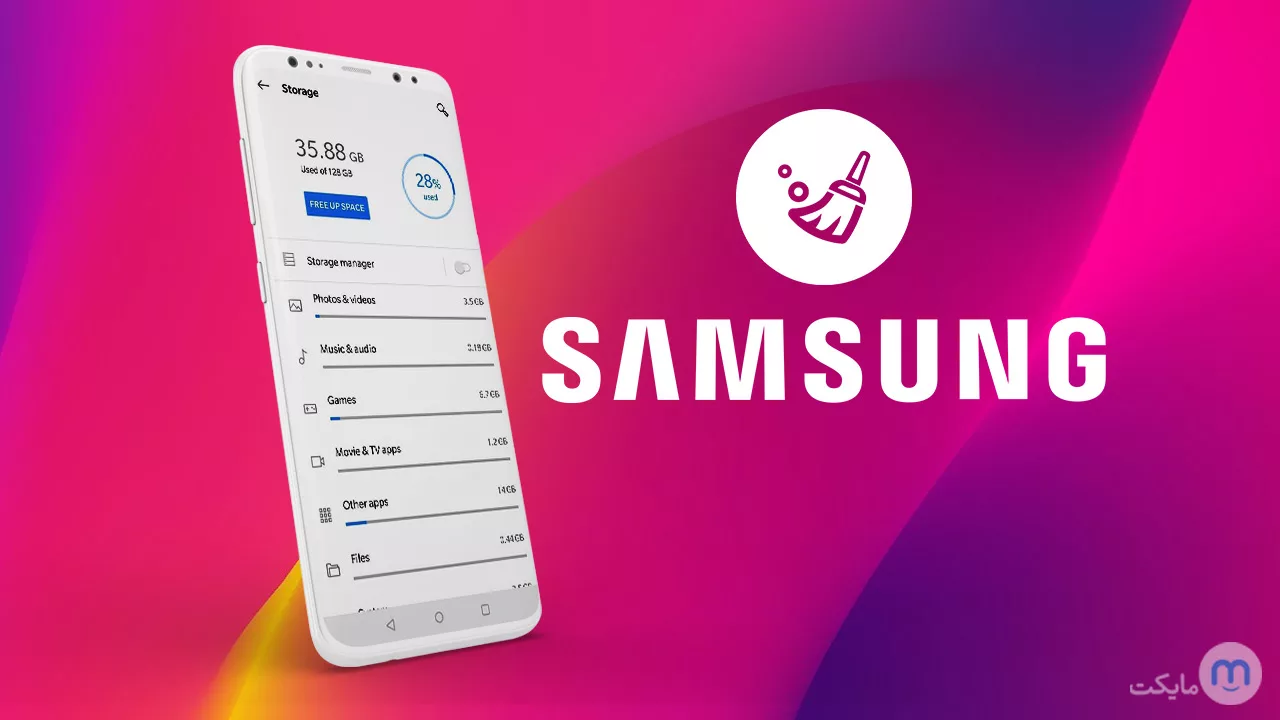




سلام عالی بود